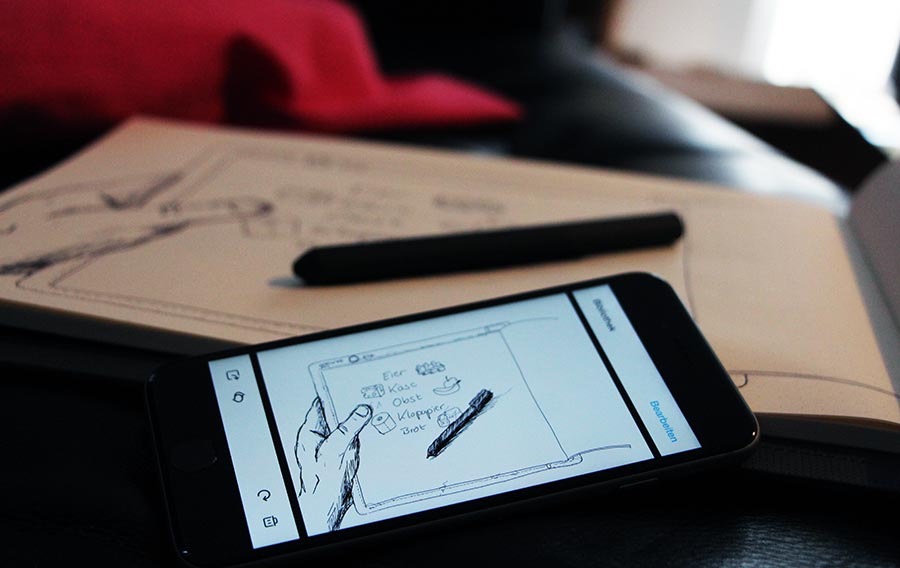
Diese Einleitung ist handgeschrieben. Mit Stift auf Papier. Und doch lest ihr sie nun in vektorisierten Buchstaben-Pixeln auf eurem Display. Verrückt. Dieses Kuriositum medialer Evolution trägt einen Namen: BAMBOO. Genauer gesagt „BAMBOO Slate„. Darauf kann man schreiben und malen und per Knopfdruck alles digital werden lassen. weil meine Hand • ob der ungewohnten ó°€€1ó°€ dusting zu Schmerzen beginnt und der Text droht, unleserlich zu werden, wechsle ich für den Rest lieber auf die Tastatu

Okay, am Ende wurde es dann etwas fransig – schon komisch, wie selten man mittlerweile längere Texte händisch schreibt. Da schaffe ich es einige Wörter lang einigermaßen „schön“ zu schreiben und dann verselbstständigt sich meine versteifte Krakelhand. Eigentlich schade, denn so etwas Handgeschriebenes hat eine viel tollere Wirkung – gerade weil es heutzutage alles andere als normal ist. Aber keine Bange, das Bamboo Slate ist (nur) für Handschreiberlinge gedacht. Das Smartpad von Wacom ist für alle, die digital denken, aber gerne haptisch arbeiten. Denn was analog auf Papier gebannt wurde, wird per Knopfdruck digitalisiert und kann so weiter benutzt werden. Zum Beispiel als Einleitung für einen Blogbeitrag…
Der erste Eindruck
Zunächst wirkt es etwas seltsam, das Bamboo Slate in der Hand zu halten. Ein Tablet-Gefühl, das verwirrt. Denn statt eines Displays ist auf die Polyurethan-Oberfläche eine Papierblock angebracht. Ein bisschen wirkt es wie ein schlechter Dad-Witz, frei nach dem Motto „Hier, dein ‚Notebook‘, hihi!“. Das Gefühl legt sich aber so schnell wie der Stift aufs die erste Seite. Denn die Einrichtung erfolgt erfreulich schnell und das in schickem Grau mit orangenem Akzent gehaltene und mit einem Nylongewebe auf der Rückseite bezogene Smartpad liegt gut und angenehm in den Händen.

Der Stift an sich auch, allerdings war ich dann doch nach meinem handgeschriebenen Einleitungstext recht froh, ihn wieder weg legen zu können. Vielleicht einen Tacken zu wuchtig geraten, dennoch ist die Soft-Touch-Oberfläche ganz angenehm und das Design mit schlichtem Schwarz sehr zeitlos und minimalistisch gehalten.
Die angesprochene Einrichtung beläuft sich eigentlich nur auf das Herunterladen der App. Binnen Sekunden ist das Bamboo Slate per Bluetooth mit dem iPhone (neben iOS geht natürlich auch Android) verbunden, noch schnell ein (optionales) Wacom-Konto einrichten – fertsch. Nach fünf Minuten kann ich loszeichnen und alle Funktionen verwenden. Für drei Monate sogar die sonst nur gegen Aufpreis nutzenden Zusatzfunktionen.
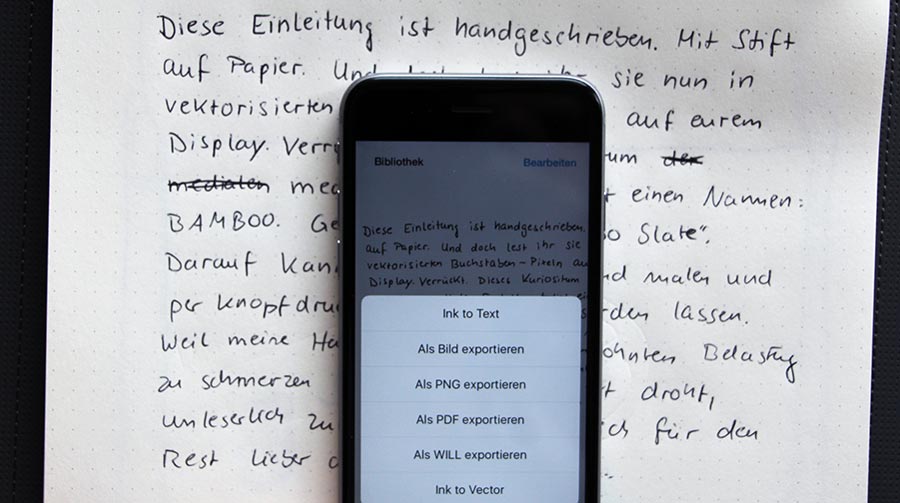
Funktionen
„Mit dem Bamboo Slate machst du mehr aus deinen handschriftlichen Notizen und Ideen. Du schreibst ganz intuitiv auf Papier. Anschließend speicherst, bearbeitest und teilst du deine Notizen und Ideen in der Cloud.“
Eigentlich fasst dieser Abschnitt bereits alles zusammen. Die Hauptfunktion liegt im Digitalisierung von Handgeschriebenem/Handgezeichnetem. Aber im Detail ergeben sich dann doch einige Nutzungs-Szenarien und interessanten Funktionen, die ich separat betrachten möchte.
Ich zeichne gerne (und viel zu selten). Letztes Jahr zum Beispiel der illustrierte Adventskalender hier im Blog bzw. auf Instagram, den ich händisch gezeichnet, dann eingescannt und am Rechner coloriert habe. Der teils nervige Vorgang des Scannens (Programm aufrufen, Scanner wärmt auf, Einstellungen, Scannen, Blatt raus, anderes Blatt wieder rein, …) wird jetzt durch einen Knopfdruck ersetzt. Der übermittelt die per Stift auf das Papier übertragenden Linien in die „Inkspace“-App, aus der man die digitalen Bilder nun in andere Apps oder normal als Bilder teilen und weiter verarbeiten kann. Gerade beim Zeichnen unterwegs (z.B. habe ich zuletzt viele Logo-Entwürfe auf Bahnfahrten erst-gescribbelt) hat man meist keinen Scanner dabei. Dann muss man warten oder Fotos vom Papier schießen, möchte man es an andere verschicken oder weiter verarbeiten. Suboptimal.
Wie passiert das? Ganz „einfach“: Durch die drucksensitive Spitze des Stiftes werden die Daten an das Slate übertragen. Es wird also kein Foto gemacht, kein Papierabdruck gesammelt, es geht rein um die Reaktionen der Stiftspitze. Daher wurden recht leichte Schattierungsbewegungen von mir auch nicht vollends übernommen. Das ist aber auch kein Problem, möchte man sauber erarbeitete Motive, scannt man eben oder nutzt direkt ein Graphic Tablet von Wacom. Das Einzige, was mich wirklich hier und da gestört hat, ist, dass die durch Drehbewegungen ein- und ausfahrbare Spitze des Stiftes immer wieder durch meinen Zeichen-Druck eingefahren ist und von mir „zurückgedreht“ werden musste.
Ein wichtiger Aspekt ist natürlich die Auflösung. Die gespeicherten Bilder haben mehr als akzeptable 3508×2551 Pixel – hier mal ein Ausschnitt einer Zeichnung in Original-Auflösung (900er Pixelbreite):
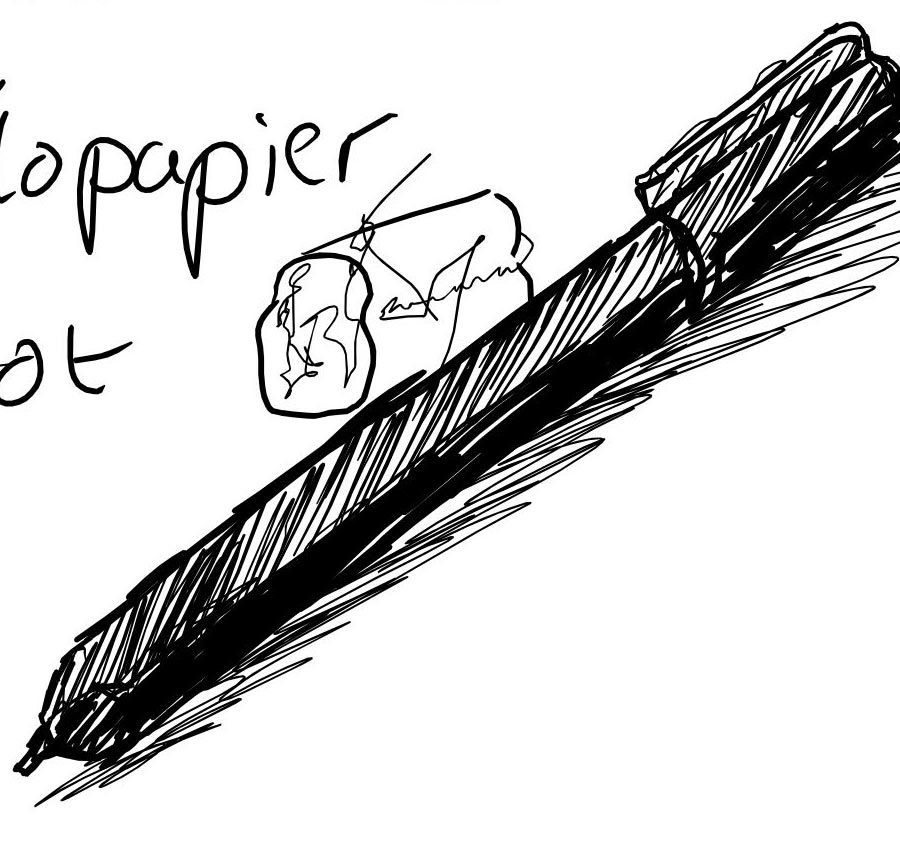
Damit kann man auf jeden Fall vernünftig arbeiten. Im weiteren Prozess gibt es die Möglichkeit, die Datei als Bild zu speichern, bzw. die Datei im .PNG, .JPG, .WILL und .PDF-Format zu exportieren. Und über die Cloud werden eure Inhalte auf Wunsch direkt und voll automatisch in andere Apps (bspw. Dropbox, Evernote oder OneNote) synchronisiert. Bei der Plus-Variante der Inkspace-App ist zudem die Möglichkeit gegeben, direkt ein vektorisiertes SVG-Format zu nutzen – und Text zu erkennen. Diese „Ink to Text“-Option ist zwar ganz nett, für mich aber nicht wirklich nützlich, da es im Vergleich zum Tippen sehr umständlich ist und meine Schrift eben nicht 100%ig erkannt wird, sobald ich ungeduldig und schludrig werde. Wer aber gerne Notizen festhält und sie dann zum Beispiel als schnelle Textnachricht verschicken möchte – es ist möglich. Ob die 2,99 Euro pro Monat für diese (und einige weitere) Zusatzoptionen sinnvoll sind, muss jeder für sich selbst erachten. Für mich langt das kostenlose Basis-Paket absolut, da alle notwendigen Funktionen integriert sind.
Wo wir bei Kosten sind: Das Bamboo Slate von Wacom liegt bei 129,99 Euro.
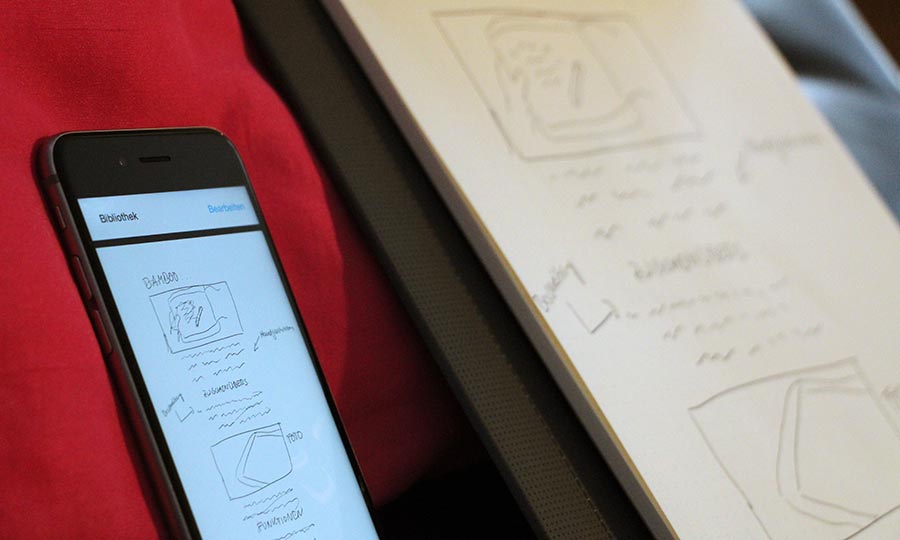
Fazit
Die Grundidee finde ich ungemein interessant und die Umsetzung technisch sehr gelungen. Das Digitalisieren war noch nie so einfach, die App wirkt übersichtlich und nutzerfreundlich und alleine, wie schnell ich das obige Skizzen-Motiv vom Block in den Blog bekommen habe, war verdammt eindrucksvoll und angenehm! Allerdings muss man natürlich auch schauen, in wie fern das Bamboo Slate in den eigenen Arbeitsprozess passt. Nicht für jeden ist die Arbeitsweise wirklich ideal (s. Textbeispiel bei mir). Aber gerade für „Zeichner zwischen den Welten“ kann so ein Smartpad Gold wert sein. Klassisches und schnelles Arbeiten auf analoger Papierfläche – die Details folgen dann in Ruhe am Rechner. Wenn man häufig mit den Nachteilen von digitaler/analoger Zeichnung hadert, kann dieses Smartpad die ideale Lösung sein, um das beste aus beiden Welten ziehen zu können.
Alle Informationen zum Gerät erhaltet ihr auf der Website von Wacom.

Mit freundlicher Unterstützung von Wacom (in Kooperation mit blogfoster).




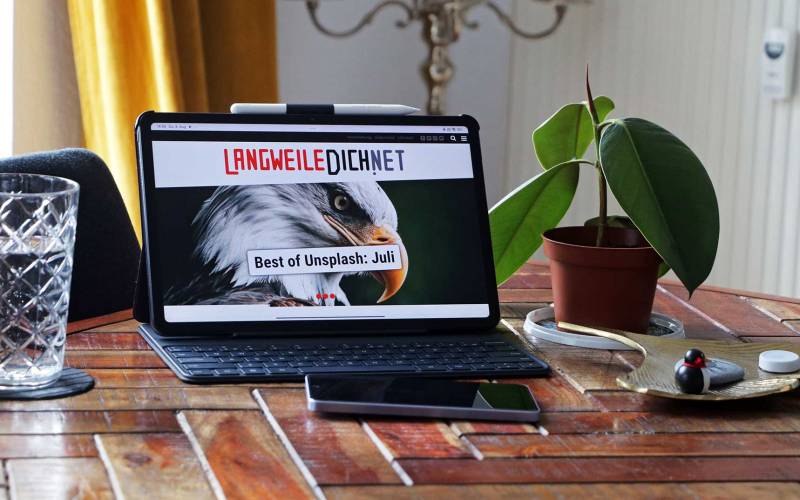


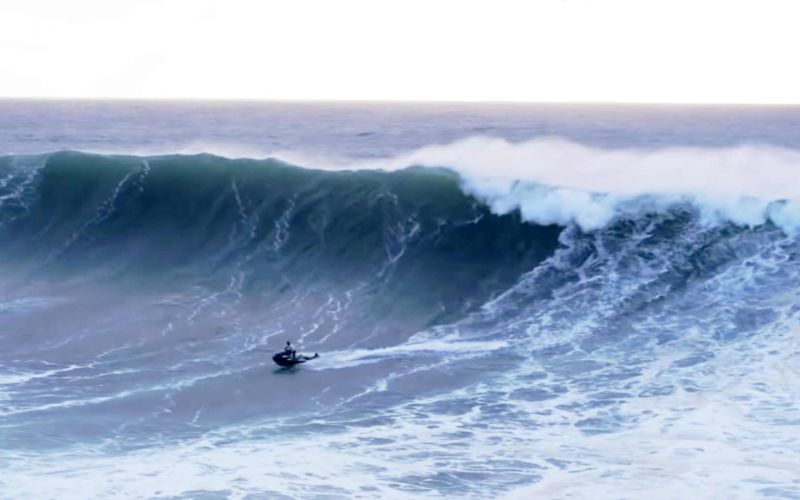



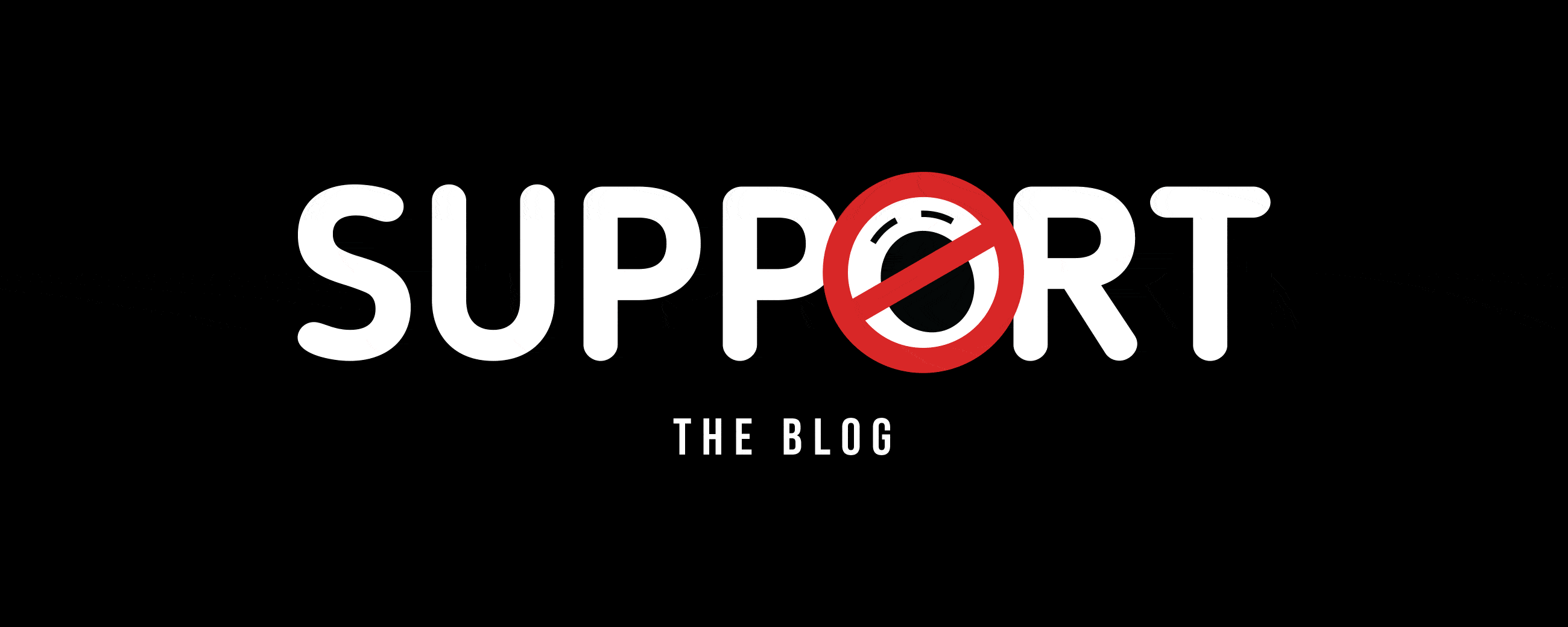
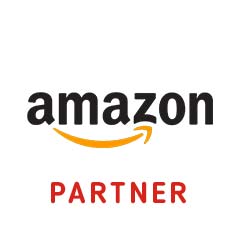





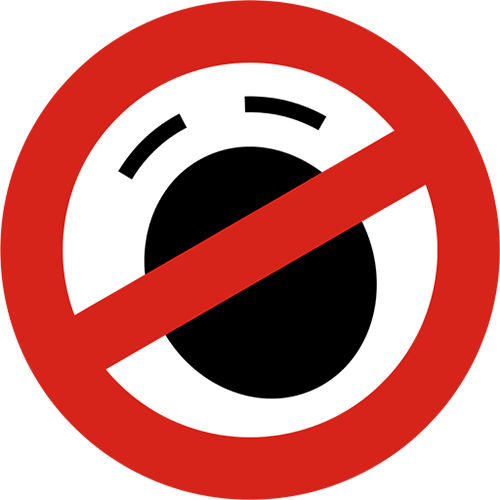
So etwas ähnliches gibt es von Leutturm auch, verwende ich schon seit einiger Zeit:
https://www.amazon.de/Leuchtturm1917-345312-Notizbuch-Whitelines-Lineatur/dp/B00IYL90B2/ref=sr_1_1?ie=UTF8&qid=1481271207&sr=8-1&keywords=whitelines+link
Also nichts neues :)
Es hat niemand gesagt, dass es so eine ähnliche Idee nicht schon gab. :) Dennoch ist das Bamboo Slate neu und ich hatte zuvor noch nicht so etwas nutzen können. Daher für mich „neu“.